Anzeigen der Liveanwendungsprotokollierung mithilfe des Protokollstreamingdiensts
In dieser Lerneinheit erfahren Sie, wie Sie den Protokollstream einer Live-App anzeigen und wie Liveprotokollstreams bei der Entwicklung von Web-Apps helfen können.
Was ist Liveprotokollstreaming?
Liveprotokollstreaming ist eine einfache und effiziente Möglichkeit, Liveprotokolle für die Problembehandlung anzuzeigen. Mit dem Liveprotokollstreaming erhalten Sie eine schnelle Übersicht über alle Meldungen, die im Dateisystem an die App-Protokolle gesendet werden, ohne die Protokolle einzeln suchen und öffnen zu müssen. Um die Liveprotokollierung zu nutzen, stellen Sie über die Befehlszeile eine Verbindung mit dem Liveprotokolldienst her. Danach können Sie sehen, wie Text in Echtzeit in die Protokolle der App geschrieben wird.
Welche Protokolle können gestreamt werden?
Der Protokollstreamingdienst fügt eine Umleitung aus den Dateisystemprotokollen hinzu, sodass genau die Informationen angezeigt werden, die in diesen Protokolldateien gespeichert sind. Wenn Sie also beispielsweise die ausführliche Protokollierung für ASP.NET-Windows-Anwendungen aktivieren, zeigt der Liveprotokollstream sämtliche protokollierten Meldungen an.

Typische Szenarios für die Verwendung der Liveprotokollierung
Die Liveprotokollierung ist ein nützliches Tool für das erste Debuggen. Über die Meldungen der Echtzeitprotokolle erhalten Sie sofortiges Feedback bei Code- oder Serverproblemen. Sie können dann eine Änderung vornehmen, Ihre App neu bereitstellen und die Ergebnisse sofort einsehen.
Der Liveprotokollstream stellt eine Verbindung mit einer einzelnen App-Instanz her; daher ist er bei Apps mit mehreren Instanzen nicht sinnvoll. Liveprotokollierung ist auch von begrenztem Nutzen, wenn Sie Ihre Apps hochskalieren. In solchen Szenarien sollten Meldungen in Protokolldateien gespeichert werden, die offline geöffnet und untersucht werden können.
Wie soll Liveprotokollstreaming verwendet werden?
Sie können das Liveprotokollstreaming über die Befehlszeile in einer Cloud Shell-Sitzung direkt aus dem Azure-Portal aktivieren. Es gibt zwei Optionen: Die Azure CLI oder curl-Befehle.
Azure CLI
Zum Öffnen des Protokollstreams verwenden Sie den folgenden Befehl.
az webapp log tail --name <app name> --resource-group <resource group name>
Drücken Sie STRG+C, um das Anzeigen von Liveprotokollen zu beenden.
Curl
Sie benötigen FTPS-Anmeldeinformationen, um cURL zu verwenden. Es gibt zwei Arten von FTPS-Anmeldeinformationen:
Anwendungsbereich: Azure erstellt automatisch ein Paar aus Benutzername und Kennwort, wenn Sie eine Web-App bereitstellen. Jede Ihrer Apps hat ihren eigenen separaten Satz von Anmeldeinformationen.
Benutzerbereich: Sie können Ihre eigenen Anmeldeinformationen für die Verwendung mit jeder Web-App erstellen. Sie können diese Anmeldeinformationen im Azure-Portal verwalten, sofern Sie über mindestens eine Web-App verfügen. Alternativ dazu können Sie auch Azure CLI-Befehle verwenden.
Verwalten des Zugriffs auf Azure-Ressourcen mit RBAC und dem Azure-Portal
Um diese Details im Azure-Portal anzuzeigen und zu kopieren, wählen Sie im Menü App Service unter Bereitstellung die Option Bereitstellungscenter aus, und wählen Sie dann die Registerkarte FTPS credentials (FTPS-Anmeldeinformationen) aus.
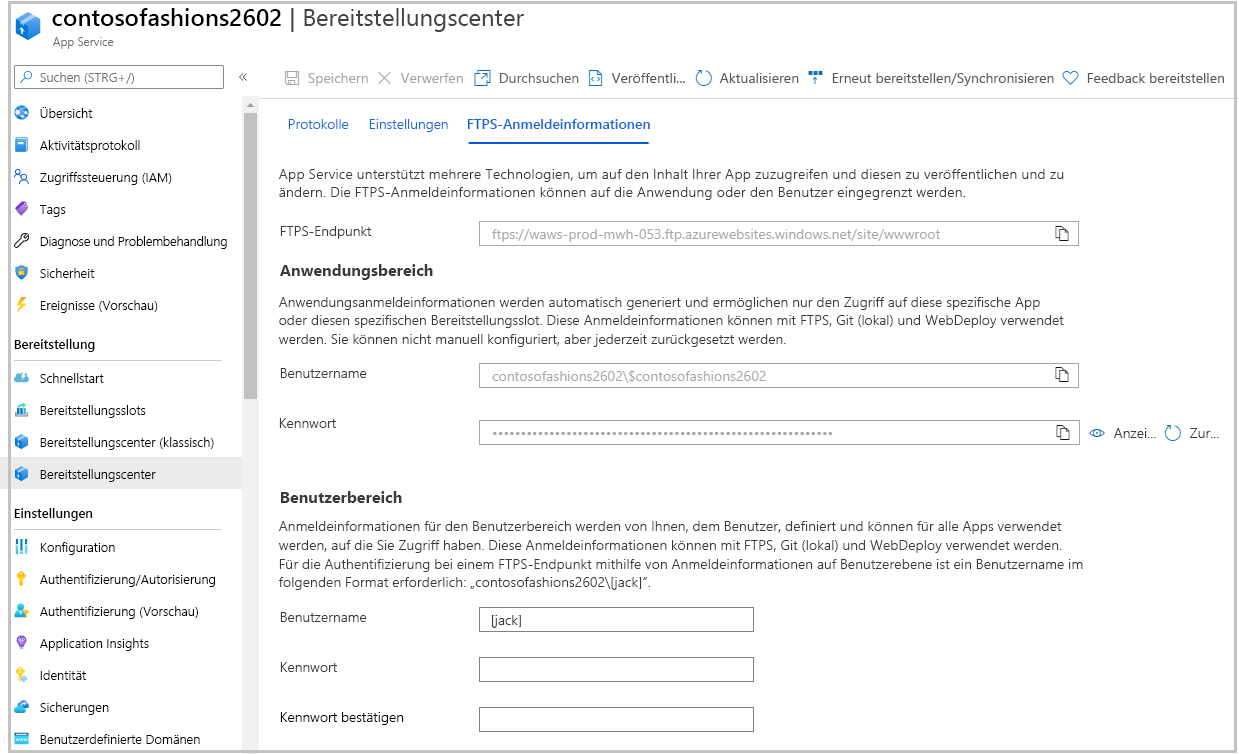
Zurücksetzen von Anmeldeinformationen auf Benutzerebene
Um neue Anmeldeinformationen auf Benutzerebene zu erstellen, führen Sie den folgenden Befehl in Cloud Shell aus.
az webapp deployment user set --user-name <name-of-user-to create> --password <new-password>
Hinweis
Benutzernamen müssen in Azure global eindeutig sein, nicht nur in Ihrem eigenen Abonnement oder Verzeichnis.
Nachdem Sie eigene Anmeldeinformationen erstellen, führen Sie den folgenden Befehl aus, um den Protokollstream zu öffnen. Sie werden dann aufgefordert, das Kennwort einzugeben.
curl -u {username} https://{sitename}.scm.azurewebsites.net/api/logstream
Drücken Sie die Taste STRG+C, um eine aktive Protokollstreamsitzung zu schließen.